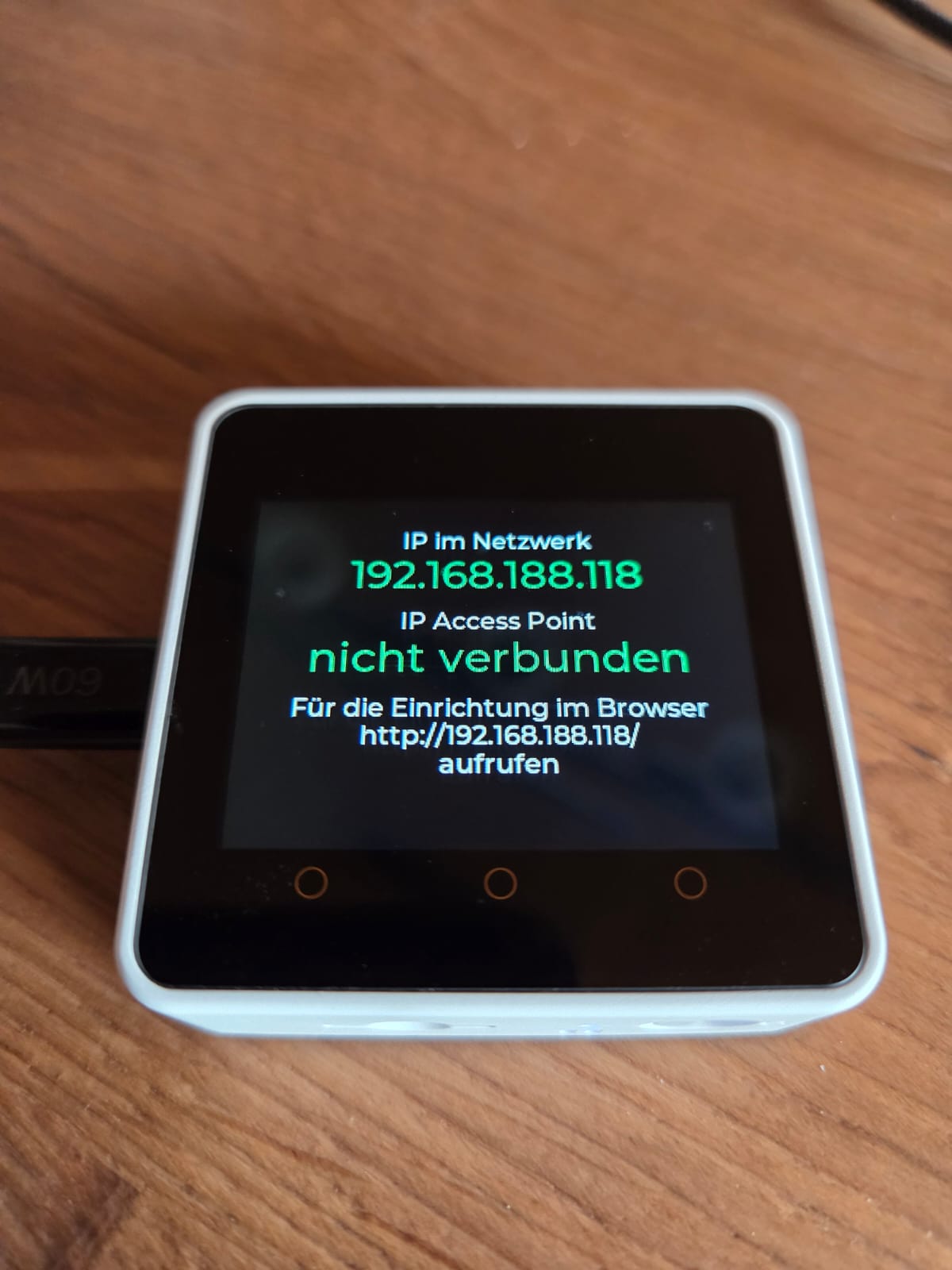PVvis-Display – Ersteinrichtung & Troubleshooting
Im ersten Schritt muss das Display mit Strom versorgt und mit deinem Netzwerk verbunden werden. Verbinde hierzu das Gerät mit einem beliebigen USB-Ladegerät. Nach einem Selbsttest zeigt das Display die Verfügbarkeit des Access-Point ‚PVvis‘ an. Verbinde dich mit einem beliebigen Endgerät (Hands, Tablet, Computer) mit diesem Netzwerk. Das Passwort lautet 123456789. Rufe dann von diesem Netzwerk mit deinem Browser die Seite http//8.8.8.8 auf.
Im angezeigten Formular trage den Namen des Netzwerkes sowie das Passwort ein. Nach einem Klick auf ‚speichern‘ startet das Display neu und stellt die Verbindung zum Netzwerk her. Wenn das geklappt hat, zeigt das Display seine IP-Adresse im Netzwerk an und der Access-Point wird deaktiviert. Falls die Verbindung nicht hergestellt werden konnte, wird erneut der Access-Point bereitgestellt. Bitte wiederhole die Schritte oben und prüfe die Angaben.
Netzwerkverbindung
- Das Display, PV-Geräte und Schalter müssen sich im gleichen Netzwerk befinden. Befinden sich Geräte teilweise z.B. im Gast-Netzwerk, so sind diese nicht erreichbar.
- Das Display benötigt ein 2,4 GHz WLAN-Funknetz. Bitte aktiviere dieses nötigenfalls in den Einstellungen deines Routers.
- Für die Verbindung benötigst du die genaue Bezeichnung deines Netzwerkes (SSID) sowie das benötigte Passwort.
Nach erfolgreicher Netzwerkverbindung zeigt das Display, wie im Bild gezeigt, seine IP-Adresse im Netzwerk an. Du kannst nun mit einem Browser unter http//IP-Adresse die Einrichtung beginnen.
Display mit einem Huawei Sun 2000 Wechselrichter mit Dongle nutzen
Für die Einrichtung eines Huawei SUN Wechselrichters wähle den Punkt PV-Geräte. Das Formular benötigt eine beliebige Bezeichnung, die IP-Adresse des Huawei-Dongle im Netzwerk, den ModBus-Port, die Geräte-ID des Wechselrichters. Außerdem kann die maximale Leistung des Wechselrichters und die Größe der Batterie eingetragen werden. Der Abfrageintervall bestimmt, in welchen Abständen das Display neue Daten vom Wechselrichter abfragt. Der Wert sollte nicht zu klein gewählt werden. Wenn keine Daten empfangen werden, probiere ein größeres Intervall.
Nach einem Klick auf ‚speichern‚ kann es einige Sekunden benötigen, bis das PVvis-Display Daten empfängt.
Einrichtung eines Huawei Sun Wechselrichters
- Für eine erfolgreiche Verbindung muss ModBus-TCP in den Einstellungen des Dongle zunächst aktiviert werden. Dies ist nur mit Installer-Rechten bzw. einer Direktverbindung möglich. Wähle in der Konfiguration für die Option ModBus-TCP die Option ‚Aktiv (uneingeschränkt)‘
- Der Huawei Dongle kann nur eine Verbindung gleichzeitig verwalten. Stelle sicher, dass die Schnittstelle nicht dauerhaft durch ein anderes Gerät, z.B. eine Wallbox belegt ist. PVvis verfügt über einen ModBus-Proxy. Hiermit ist es möglich, dass weitere Geräte über das Display eine ModBus Verbindung erhalten können.
- Die IP-Adresse des Huawei Dongle findest du in der Netzwerkübersicht deines Routers. Der Eintrag ist mit SDongleA.. bezeichnet.
- Die Port Nummer lautet, wenn Sie nicht geändert wurde, 502.
- Die Geräte-ID für den Master Wechselrichter lautet im Normalfall 1. Die Geräte-ID des Dongle kann nicht verwendet werden.